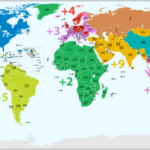كيفية تنظيم Google Drive الخاص بك بشكل احترافي:
إذا كنت أحد هؤلاء الأشخاص الذين
يستخدمون خدمة Google Drive في عملك ، فمن المحتمل أنك وجدت صعوبة في العمل مع هذه الخدمة في بعض الأحيان في هذه المقالة ، نريد أن نعلمك طرقًا لتتمكن من تنظيم Google Driver الخاص بك بشكل احترافي. اقرأ المزيد من موقع كتابي.
يمكن أن يكون Google Drive أداة رائعة للإنتاجية ولكن على أي حال عندما تستخدمه كثيرًا ، يصبح من الصعب تقريبًا الحفاظ على كل شيء منظمًا في هذه الخدمة لحسن الحظ ، سهلت Google توقع هذه المشكلة والعثور على ما تبحث عنه ،
وكذلك للتأكد من أنك لن تفقد ما تبحث عنه مرة أخرى.
كيفية تنظيم Google Drive الخاص بك بشكل احترافي:
1– التشغيل الأولي لـ Google Drive وإضافة الملفات
مثل جميع متصفحات الملفات ، يمكنك تنظيم ملفاتك ومجلداتك في Google Drive.
أيضًا ، إذا قمت بذلك عدة مرات ، فسيكون ذلك أسهل بالنسبة لك ما يجعل تنظيم ملفات
المستخدم معقدًا بعض الشيء في هذه الخدمة هو أن ملفاتك يمكن أن تكون من ثلاثة
مدخلات مختلفة يمكن رؤيتها في الشريط الجانبي drive.goolge.com.
مصادر الإدخال الثلاثة هذه هي My Drive ، التي تمت مشاركتها معي ، وصور Google.
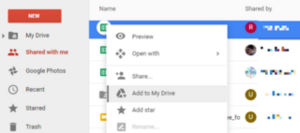
إذا كنت تبحث عن ملف ، فقد تجده في أي من الفئات المدرجة ، مما يجعل من الصعب بعض الشيء
العثور على الملف الذي تبحث عنه،
و لتسهيل هذه العملية ، يمكنك إضافة أي ملف أو مجلد إلى Google Drive إذا قمت بالنقر فوق
الملف الذي تريده وسحبه إلى Google Drive الخاص بك ، فستتم إزالة الملف من الموقع
الحالي ونقله إلى محرك الأقراص الخاص بك.
لتجنب إرباك الأشخاص الذين تختفي ملفاتهم ومجلداتهم ، انقر بزر الماوس الأيمن على الملف
واستخدم خيار Add to My Drive من القائمة المنبثقة سيؤدي هذا أيضًا إلى إنشاء اختصار للملف في الطبقة
الرئيسية لمحرك الأقراص بهذه الطريقة يمكنك العثور على مستنداتك ومجلداتك بشكل أسرع والاحتفاظ
بها في موقعها الأصلي في نفس الوقت.
2-الفرز حسب الحالات المختلفة
هذا أساسي للغاية ، ولكن يبدو من الصعب بعض الشيء شرحه ، لأنه ليس من الواضح أين يمكن الوصول
إلى هذه الميزة يقع زر إعدادات الفرز على يمين شريط الأدوات ويعرض الحروف A و Z مع اثنين من
الأسهم لأعلى ولأسفل سيؤدي النقر فوق هذا الرمز إلى فتح القائمة ذات الصلة وفي هذه القائمة
يمكنك فرز الملفات والمجلدات الخاصة بك حسب الاسم وتاريخ آخر تعديل ، وآخر تحرير بنفسك ، وأخيراً
حسب تاريخ فتح هذا الملف بنفسك.
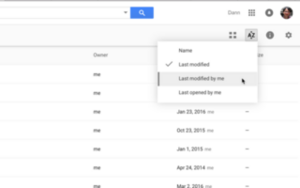
قد يبدو القيام بذلك أمرًا بسيطًا ، لكنه عملي جدًا.
3– اختيار أسرع للملفات
هذه خدعة أخرى سهلة للغاية في Google Driver لتحديد ملفات متعددة يمكنك الضغط باستمرار على مفتاح Shift على لوحة
المفاتيح والنقر فوق الملفات المطلوبة ، أو استخدام النقرات والسحب للقيام بذلك.
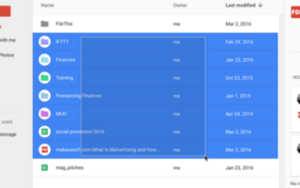
لا تدعم بعض الخدمات عبر الإنترنت هذه الميزة ، لكن Google Drive يوفر هذه الميزة لمستخدميه أيضًا ، في Google Driver ،
يمكنك تحديد ملفات متعددة وتنفيذ إجراءات متنوعة عليها في مجموعات ، ونتيجة لذلك سيكون لديك عمل أسرع
من الأفضل بالتأكيد إجراء تغييرات جماعية على الملفات والمجلدات بدلاً من تغييرها بشكل فردي.
4-استخدام البحث المتقدم
إذا فاتك شيء ما ، فإن استخدام شريط البحث أعلى شاشة Google Driver هو أفضل طريقة للعثور عليه أيضًا ، ببضع نقرات إضافية وباستخدام البحث المتقدم ، ستحصل على نتائج أفضل.
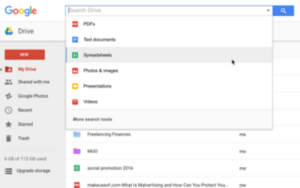
عند النقر فوق شريط البحث ، من الممكن أيضًا تحديد نوع الملف المطلوب بحيث يمكن إجراء البحث فقط للعثور
على نوع الملف هذا عند النقر فوق نوع الملف ، يظهر نوع العبارة [نوع الملف] في شريط البحث وسترى
قائمة بالملفات الموجودة في محرك Google الخاص بك والتي من النوع المطلوب من الممكن أيضًا
التمرير عبر قائمة هذه الملفات ، مما يسهل عليك في النهاية العثور على ما تبحث عنه.
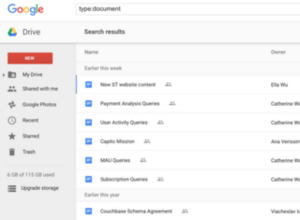
يمكنك أيضًا إدخال عبارة [مصطلح البحث] نوع [نوع الملف] مباشرة في شريط البحث للبحث عن مستند أو ملف جدول بيانات أو ملف عرض تقديمي أو ملف عرض تقديمي أو أنواع أخرى من الملفات تتيح لك هذه الطريقة تجربة بحث أسرع.
بالإضافة إلى البحث حسب نوع الملف ، يمكنك النقر فوق المزيد من أدوات البحث في الجزء السفلي من قسم نوع الملف للوصول إلى المزيد من أدوات البحث المتقدمة في هذه الحالة ، يمكن البحث بناءً على تاريخ تحرير الملف والكلمات المستخدمة فيه وصاحب الملف ومع من تمت مشاركة الملف.
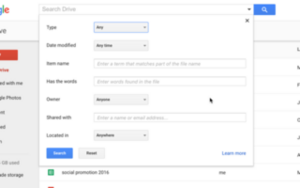
ستكون هذه الخيارات مفيدة جدًا للأشخاص الذين لديهم الكثير من الملفات على Google Drive خاصةً إذا كانت ملفاتهم من أنواع مختلفة.
5- استخدام الألوان والنجوم لإنشاء الفئات
يمكنك إنشاء هياكل معقدة لمجلداتك ، ولكن في بعض الأحيان يكون من الأفضل أن يكون لديك نظام مرئي لهذا الغرض بالنقر بزر الماوس الأيمن فوق أي مجلد ، يمكنك تطبيق اللون المحدد الذي تريده عن طريق تحديد خيار تغيير اللون.
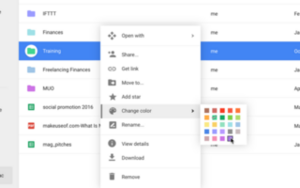
بدلاً من استخدام اللون الرمادي القياسي ، يمكنك الآن تغيير لون المجلدات وفقًا لما تريد ، بحيث يمكن الوصول
إلى مجلد الوجهة بسهولة أكبر.
بالإضافة إلى تغيير لون المجلد ، يمكنك تمييز العناصر التي تريدها بنجمة للقيام بذلك انقر بزر الماوس الأيمن
فوق المجلد المطلوب وحدد خيار إضافة نجمة. سيتم عرض جميع الملفات والمجلدات المميزة بنجمة
لك من خلال النقر فوق الخيار المميز بنجمة في القائمة اليسرى من Google Drive.
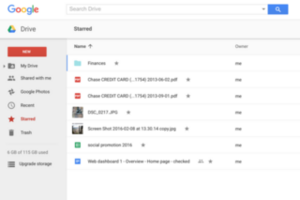
تشبه هذه الميزة تمييز رسائل البريد الإلكتروني بنجمة في خدمة Google Mail (Gmail) التي ربما تكون على دراية بها.
6– معاينة المستندات لتصفحها بشكل أسرع
إذا كنت لا تعرف اسم المستند الذي تبحث عنه ، أو تريد فقط إلقاء نظرة سريعة على الملف كتذكير ، يمكنك استخدام الزر “تطبيق المعاينة”. يقع هذا الزر أحادي العين أعلى شريط القوائم.
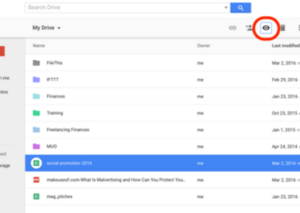
انقر فوق الملف المطلوب ثم اضغط على زر المعاينة ، ثم يمكنك إلقاء نظرة سريعة على الملف
المحدد بالطبع هذه العملية ليست بهذه السرعة لكنها على أي حال أسرع من فتح الملف الأصلي وستستغرق وقتًا أقل.
إذا كنت تريد فقط إلقاء نظرة سريعة جدًا على المستند الذي تريده ، يمكنك استخدام عرض الشبكة ، الذي
يعرض الملفات في الصور المصغرة. عرض الشبكة هو نوع آخر من خيارات القائمة المسمى عرض الشبكة.
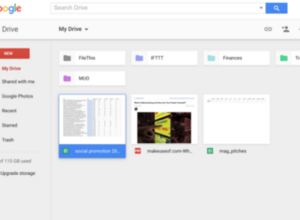
بالطبع ، قد لا يكون عرض الشبكة مع الصور المصغرة مفيدًا مثل طريقة عرض القائمة البسيطة ، ولكن طريقة العرض هذه أكثر ملاءمة لك إذا كنت تريد رؤية معاينة سريعة جدًا لمحتويات ملفاتك.
7-فحص نسخ وتحرير سجلات جوجل درايف
بنقرة سريعة بزر الماوس الأيمن ، وتحديد خيار إدارة الإصدارات ، يمكنك أن ترى بسرعة من قام بمراجعة
المستند ومتى تم إجراء التغييرات على الملف ، حتى لو لم يكن الملف أحد ملفات محرر مستندات Google الافتراضية
في الصورة أدناه استخدمنا ملف PDF ، هل تعلم أن Google Drive يمكن أن يعمل بشكل جيد مع هذه الملفات أيضًا؟
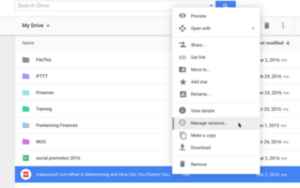
لعرض سجلات تحرير ملف مستندات Google ، انقر بزر الماوس الأيمن فوق العنصر وحدد عرض التفاصيل.
سيؤدي هذا إلى إظهار لوحة تحتوي على التفاصيل التي تريدها من الملف المحدد.
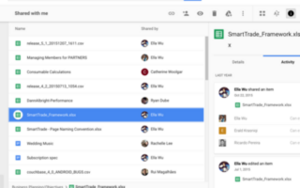
يمكنك الآن عرض الملفات الأخرى لعرض المراجعات وتحرير المحفوظات ، أو بالنقر فوق “تفاصيل” ، مثل تاريخ الإنشاء ، وتاريخ التحرير ، والحجم ، والموقع ، والمالك ، ومن هو الملف. راجع حق الوصول.
8-إضافة عناصر إلى مجلدات متعددة
يقدم Google Drive ميزة أخرى تسمى نظام العلامات ، والتي تتيح لك العثور على الملفات حتى لو لم تكن من نفس النوع أو بجانب بعضها البعض. في أي حال ، يمكنك استخدام تطبيق Google Drive لاستخدام هذه الميزة لإضافة ملف إلى مجلدات متعددة.
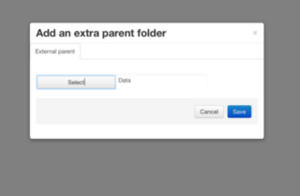
للاتصال بالتطبيق ، انقر فوق الملف الذي تريده ثم انقر فوق فتح باستخدام حدد الآن خيار + Connect more apps واستخدم شريط البحث لتحديد مجلدات الوجهة وأخيرًا إضافة الملف المحدد إلى برنامج تشغيل Google الخاص بك. الآن فقط انقر بزر الماوس الأيمن فوق أي ملف أو مجلد تريده وحدد Multifolder بعد النقر فوق Open with ستتمكن الآن من إضافة العنصر المحدد إلى مجلدات متعددة في نفس الوقت.
9–استخدام التطبيقات للمساعدة في التنظيم
بالإضافة إلى الميزة رقم 8 ، التي أوضحناها لك بشكل كامل ، هناك تطبيقات ومكونات إضافية رائعة أخرى لبرنامج Google Driver والتي يمكن أن تساعدك في تنظيم هذه الخدمة يعتمد التطبيق أو المكون الإضافي الذي تريد استخدامه على ما تخطط للقيام به. يعد FileTHis ، على سبيل المثال ، أحد أكثر التطبيقات المفيدة التي تحفظ فواتيرك ومستنداتك المالية تلقائيًا في مجلد خاص وفي Google Driver.
من خلال إنشاء حساب مجاني على FileThis.com ، يمكنك ربط ما يصل إلى ستة حسابات مختلفة وتحديثها مرة واحدة في الأسبوع.
يُطلق على تطبيق Google Drive آخر اسم Hidden Folder ، وكما يوحي اسمه ، فهو يساعدك على منع تطبيقات معينة من عرض ملفات معينة. من نافلة القول أن Google Drive نفسها خدمة آمنة تمامًا ، ولكن باستخدام هذا التطبيق ، يمكنك إنشاء درجة إضافية من الأمان للملفات التي تريدها.
ما هي ميزة Google Drive التي تستخدمها أكثر من غيرها وما هي الميزة المفضلة لديك؟ إذا كنت تعرف نصائح وحيلًا أخرى بالإضافة إلى تلك المذكورة في هذه المقالة والتي تساعد في تنظيم الملفات في هذه الخدمة ، فشاركها في قسم التعليقات مع Zomit والمستخدمين الآخرين.